
Print Spooler服务自动停止怎么办?
在使用电脑连接网络共享打印机时,一些用户会遇到错误提示,并且系统的Print Spooler服务会自动停止。即使尝试重新启动该服务,过一段时间后它又会自动关闭。下面我们将探讨解决这个问题的几种方法。
解决方法:
方法一:检查注册表打印文件
- 打开“开始”菜单,然后运行“regedit”打开注册表编辑器。
- 找到以下键值:HKEY_LOCAL_MACHINE\SYSTEM\CurrentControlSet\Services\Spooler。
- 选定Spooler文件夹,在右侧窗口中查找“DependOnService”键值,数据是“RPCSS”,没有其他数值,这个键值是正确的,没有被改动过。
方法二:删除PRINTERS文件夹中的文件
- 进入C:\WINDOWS\system32\spool\PRINTERS目录,发现PRINTERS文件夹中存在文件。
- 了解PRINTERS文件夹中的文件是打印任务文件,如果存在文件,说明有打印任务卡在里面。
- 删除PRINTERS文件夹中的所有文件。
- 重启Print Spooler服务后,发现服务不再自动停止,打印机也能够正常工作。
以上就是解决Print Spooler自动停止问题的方法。如果问题仍然存在,建议咨询相关技术支持或在系统之家官网搜索更多解决方案。
未经允许不得转载:免责声明:本文由用户上传,如有侵权请联系删除!
 随码网
随码网










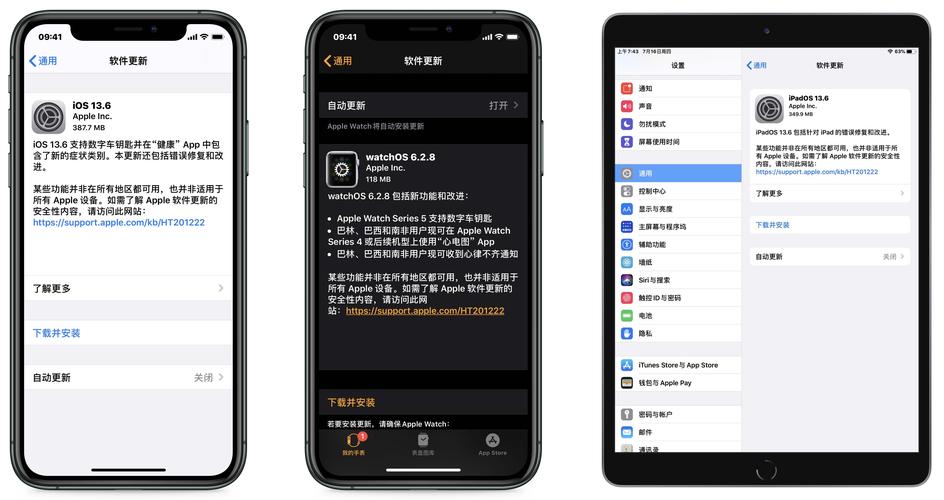

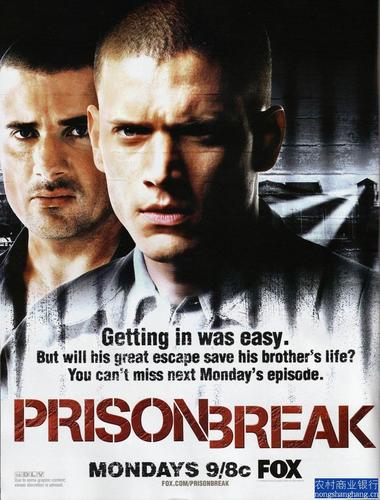




最新评论
这个文章解决了我多年在编程语言的看法,很中肯
这里可以学到前端,后端,大数据,AI技术,赞
这个站真不错,包括前端,后端,java,python,php的等各种编程语言,还有大数据和人工智能教程
vue,angular,C++和其他语言都有相关的教程
这个站我能学到python和人工智能相关的经验